设定您的菜单、笔刷和预设
学习如何在概念画板中自定义您的画布布局、菜单、工具转轮和笔刷预设。

众所皆知,完美的可精细调整的工具对于设计师来说至关重要。往往不同的笔触、颜色、纸张类型甚至铅笔的软硬度都会影响最终的画作作品。我们相信概念画板提供的设置功能可以帮您将工具设置为最适合您创作的形态,轻挥指尖,一切都搞定。
下面是在概念画板中如何设定菜单、笔刷与工具属性的教程,希望能够帮您加快创作进度。
可移动菜单
当您首次进入一幅画作,将看到一张无限大画布,画布上有工具转轮。画布两侧还分布着一些菜单。
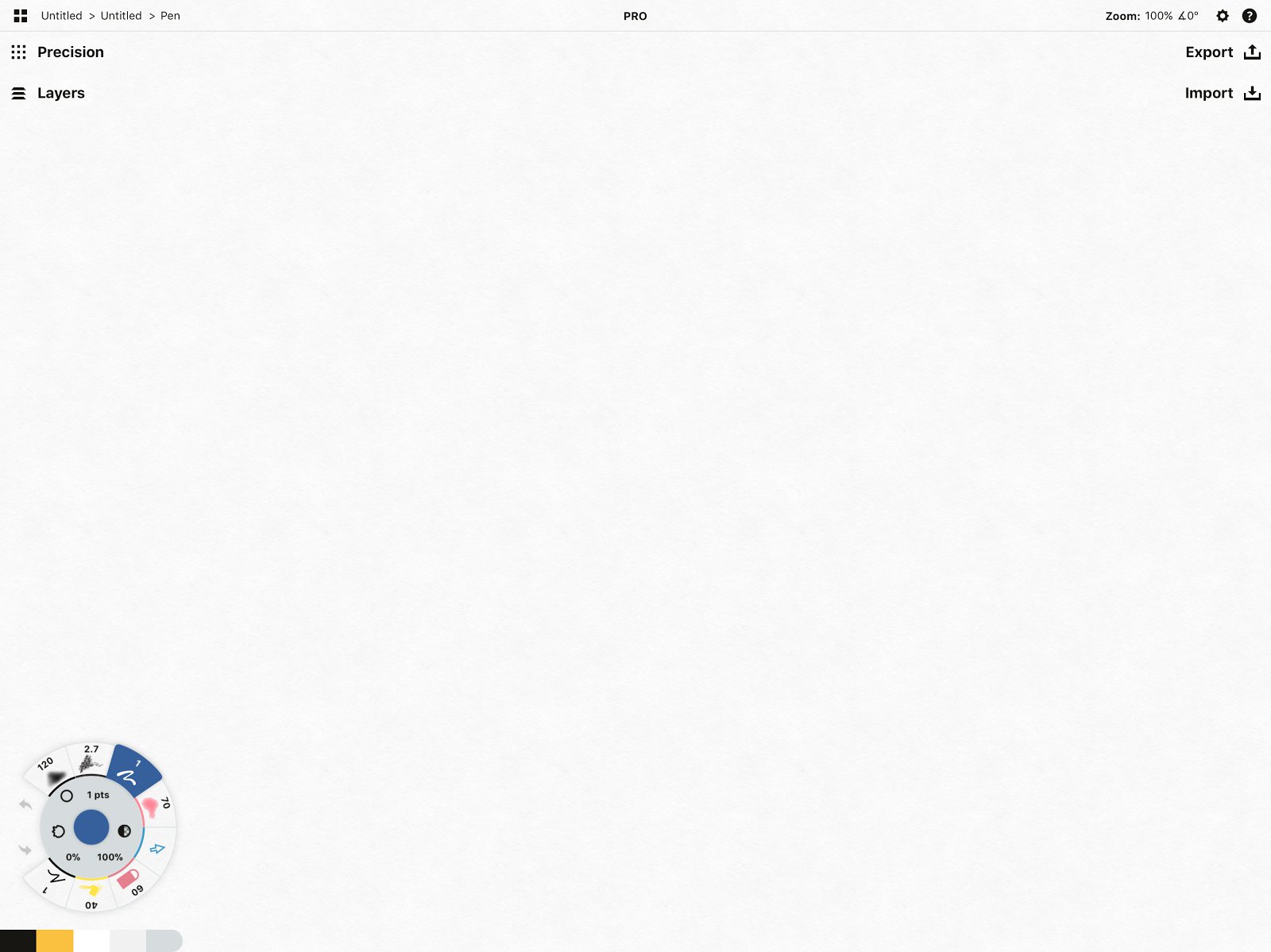
画布多种布局中的其中一种。可根据个人偏好设定布局模式。
画布上每个菜单都可移动,这样就可以布局最适合自己的画布菜单。如果是右利手,把菜单都移到左侧;如果是左利手,就把它们移到右侧。或者根据自己的偏好在两侧都布局菜单。
长按工具转轮最外一环上的任意笔刷工具,按住后就可以看到一个缩略图,会显示可停靠的位置。其他的菜单也能通过长按来移动。
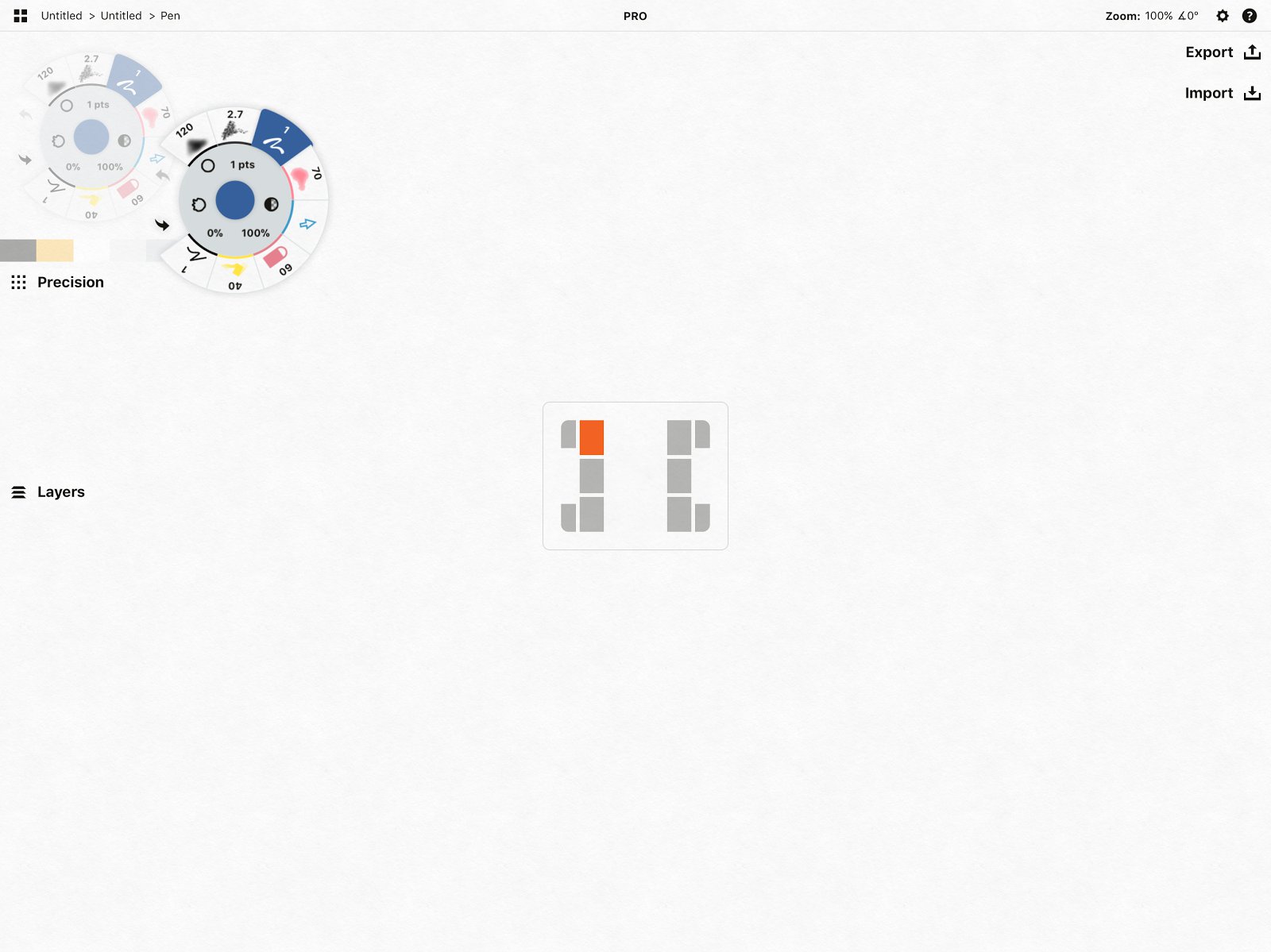
如果移到左侧或右侧的中央位置,工具转轮会转换为竖向的传统工具栏。
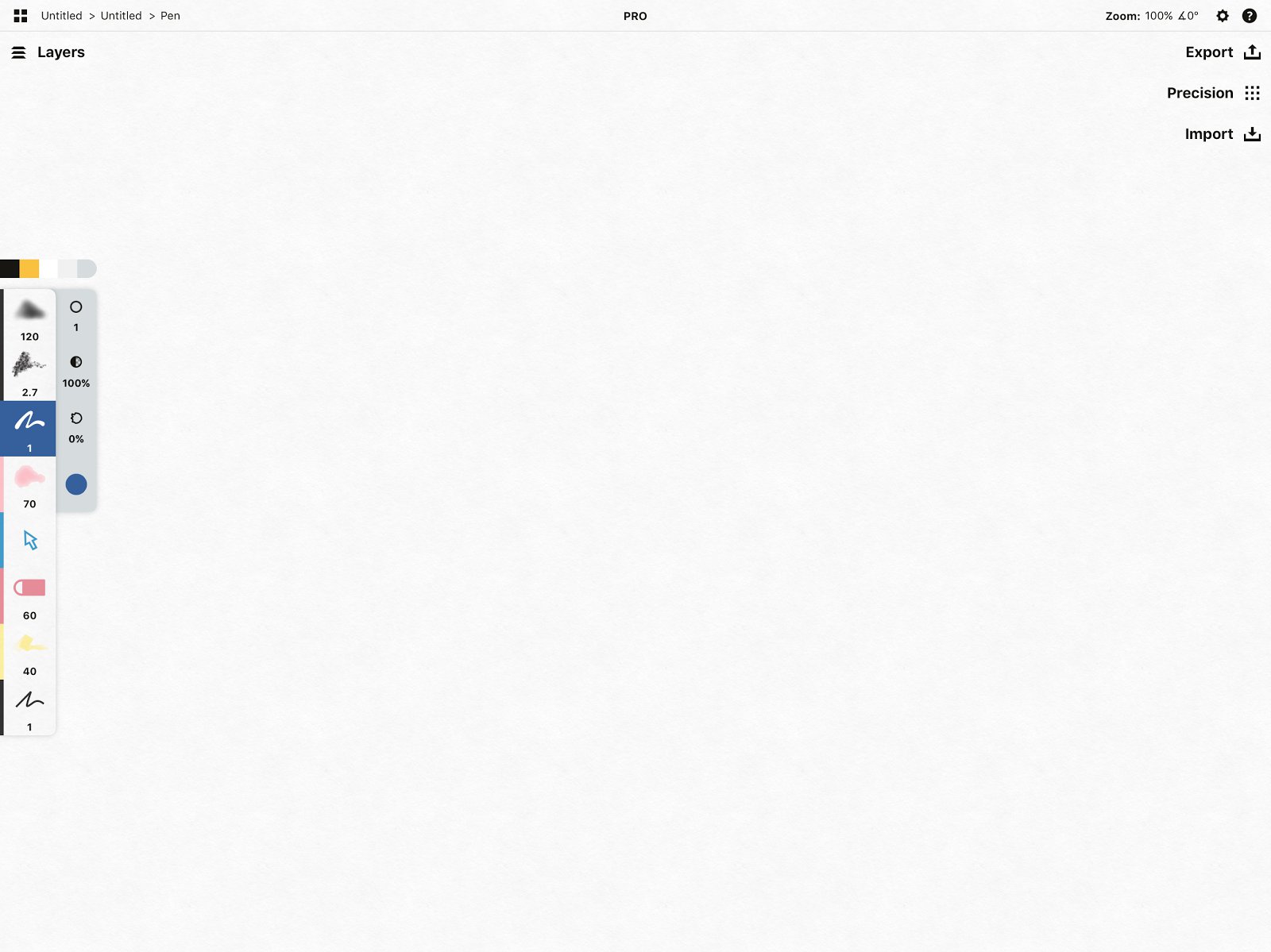
我们可以在一个位置上停靠多个菜单来最大化作画区域,上下拖动可以对菜单重新排序。
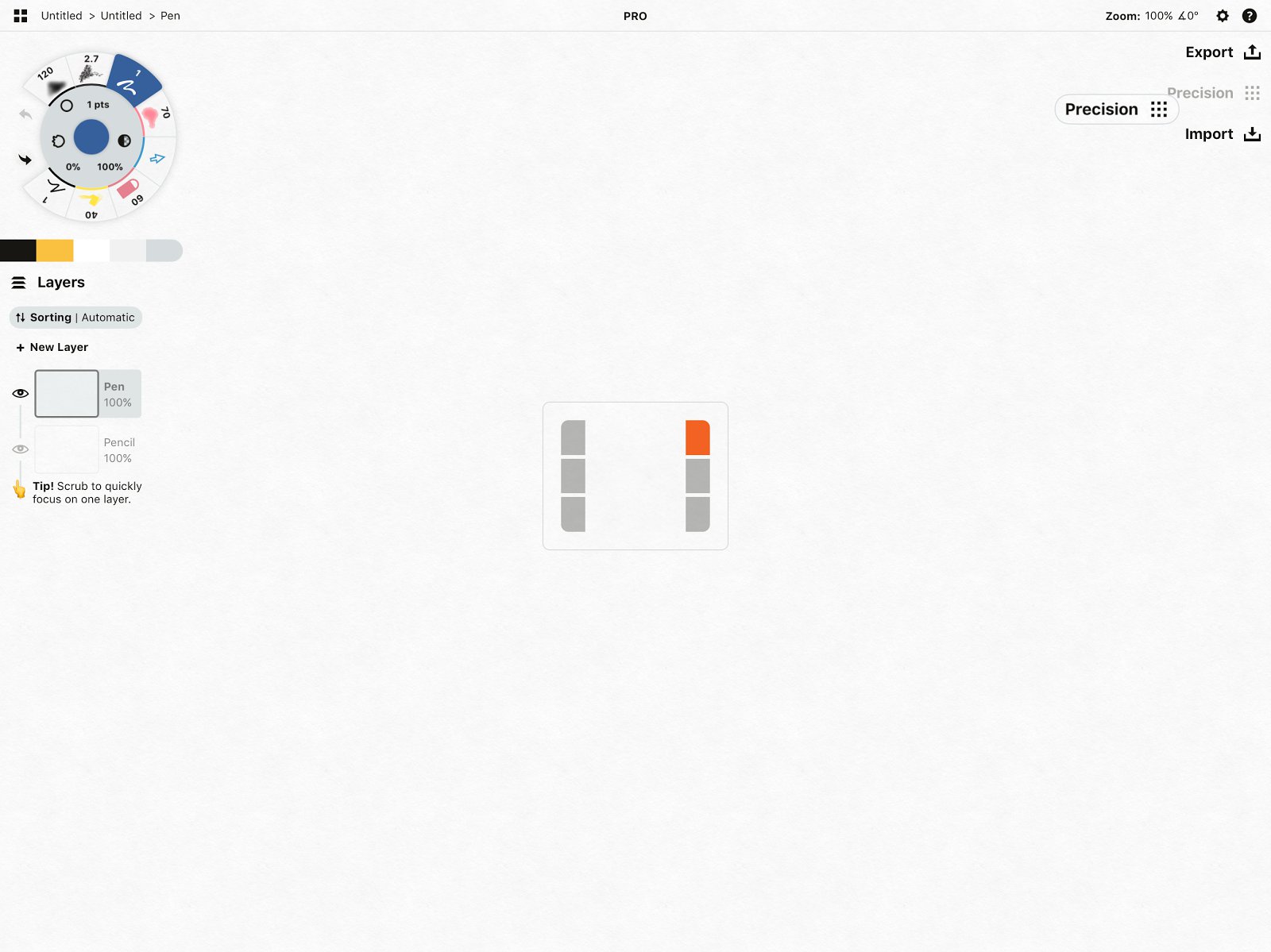
将精确菜单移到右边。
可折叠菜单
如果您在菜单很靠近的区域画图,它们会隐藏起来,如果觉得这些菜单妨碍到作画,可以折叠或完全隐藏它们。
你也可以使用手指水平向屏幕外侧滑动来折叠菜单。
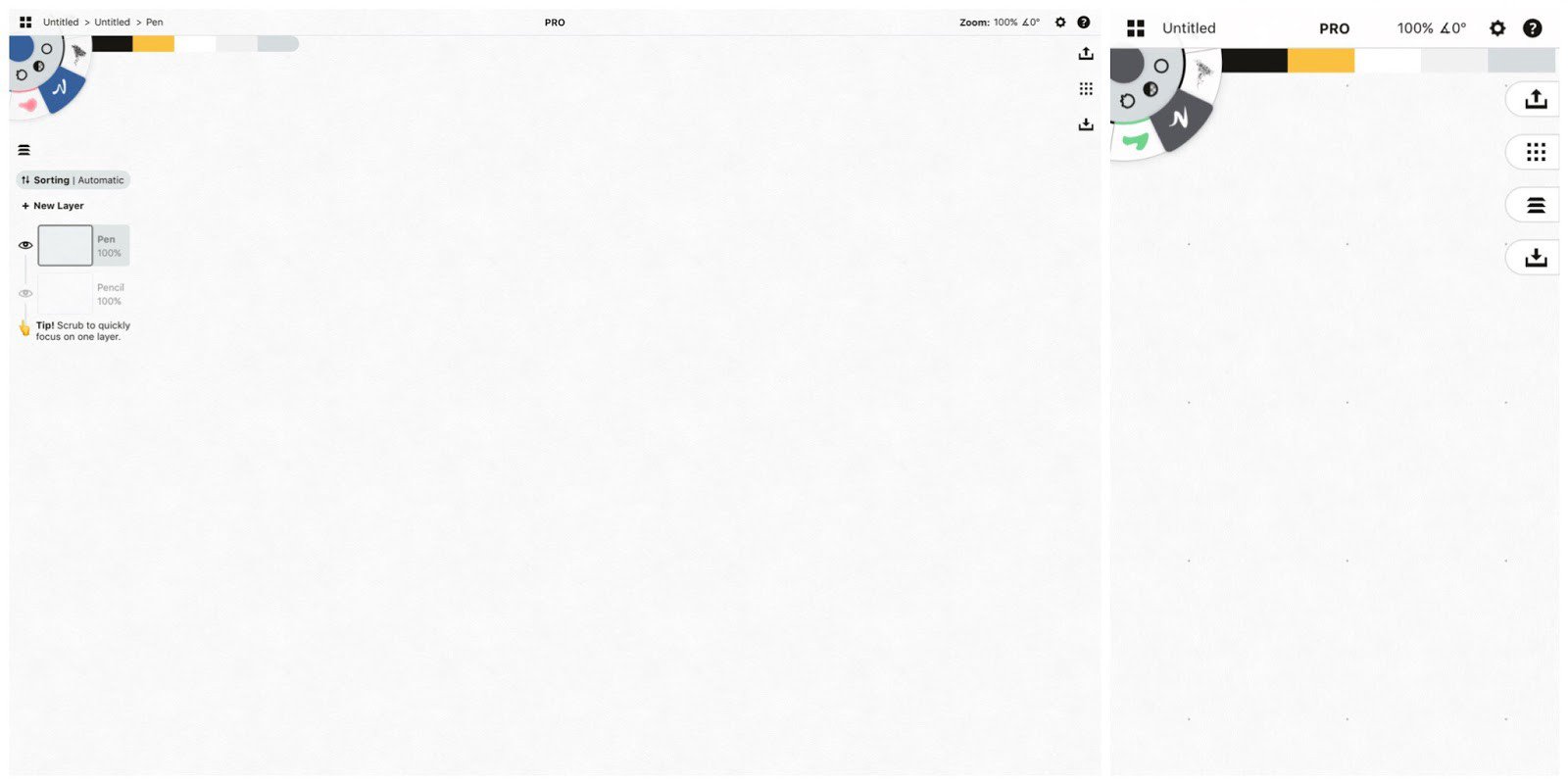
简洁模式(紧凑模式)。菜单标签已消失,且工具转轮现在可转动。iPhone版本(右图)的工具转轮一直都停靠在角落。
再次水平向外滑动,菜单就会从画布上消失。
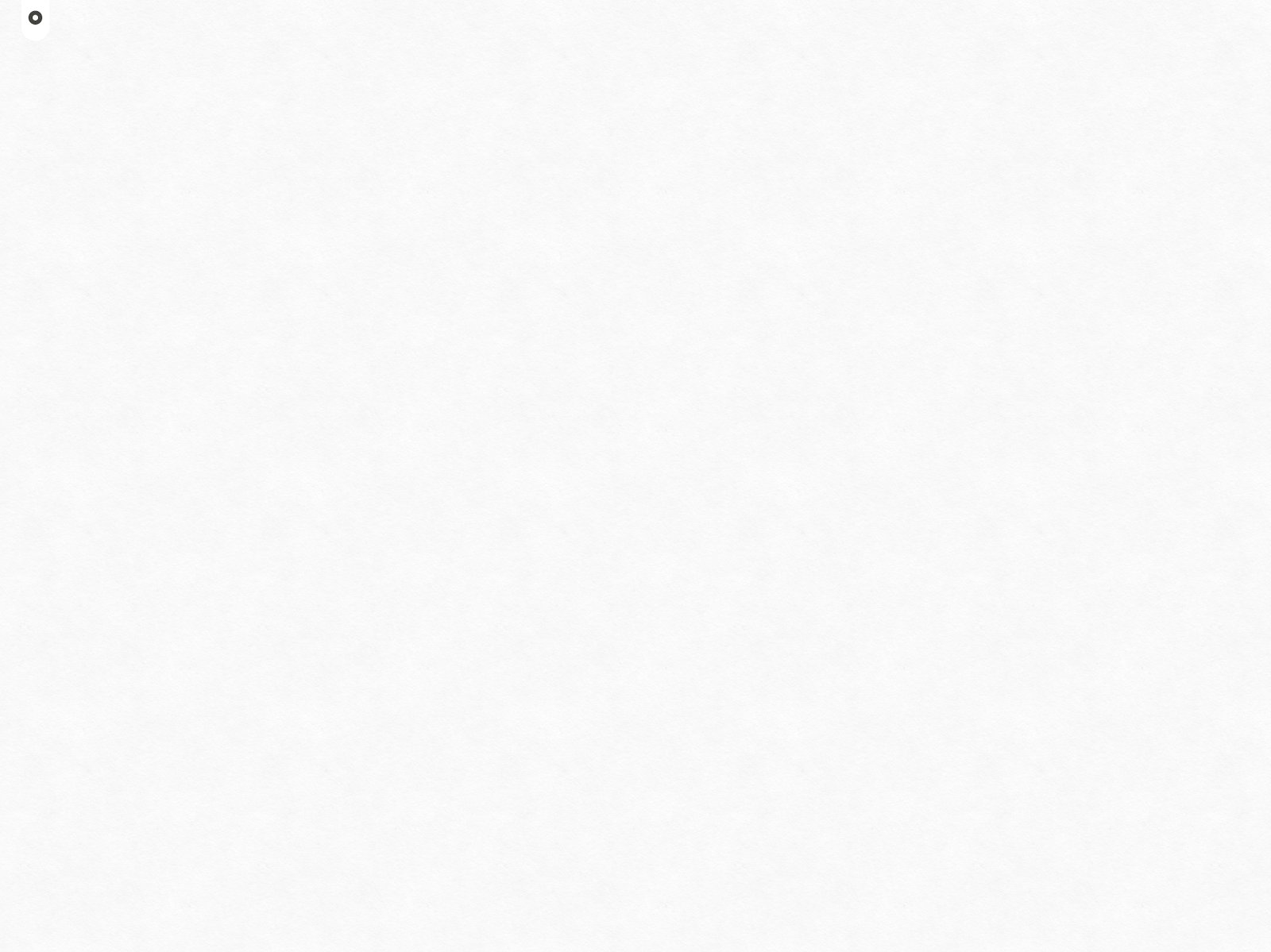
隐藏模式。这张画布目前为空白。
画布空白之后可以看到角落有一个小的圆点点,点击后菜单就返回到画布上了。
要将菜单从简洁模式延伸为完整视图,手指放在菜单上,向屏幕内部滑动。或者双击工具转轮外圈重新定位它。
将手指放在转轮上做捏合或扩散的手势可以重新调整转轮尺寸。
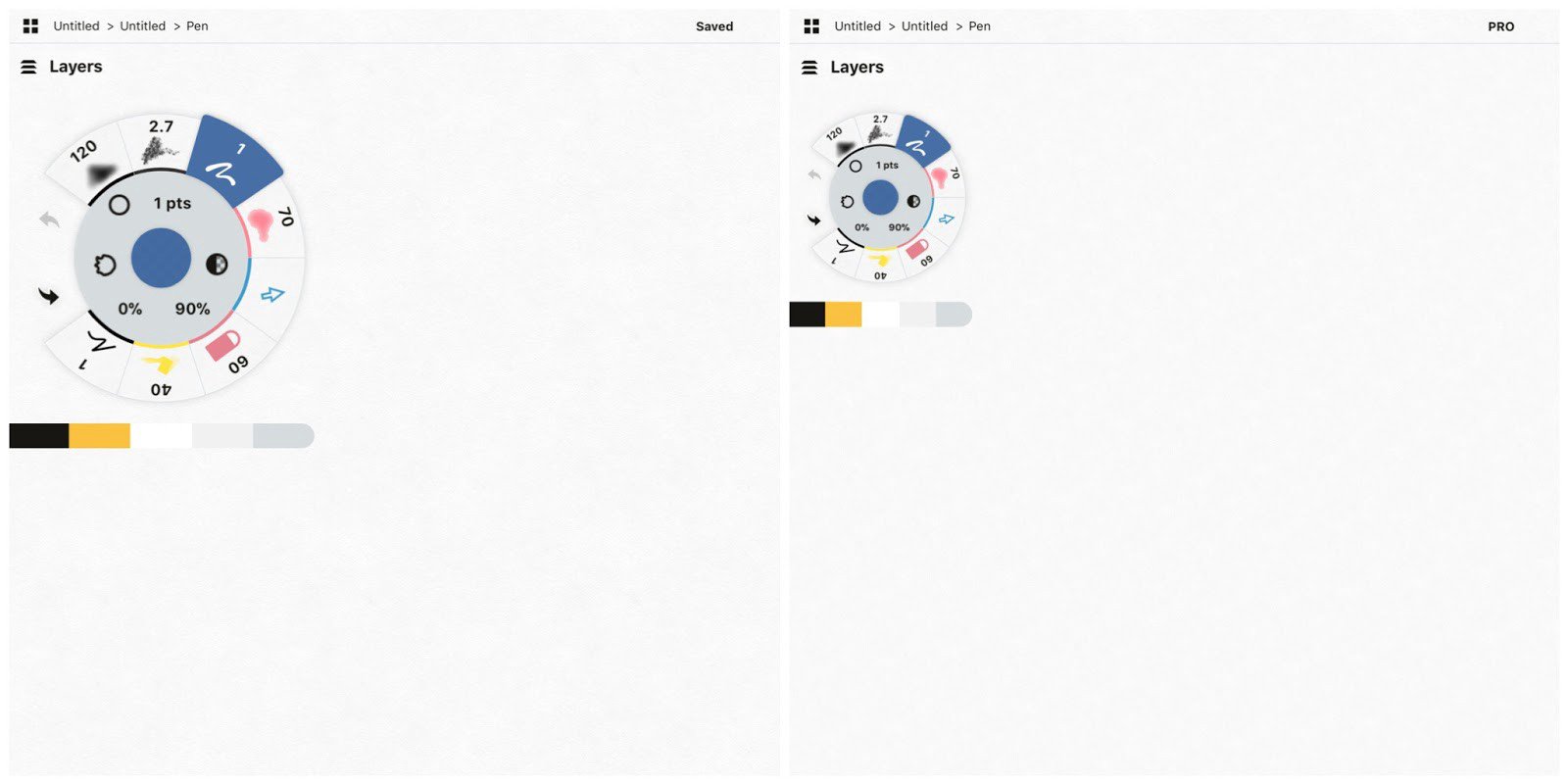
大一些的工具转轮、小一些的工具转轮。
配置笔刷和工具
在工具转轮上点击选择一个笔刷进行绘画。
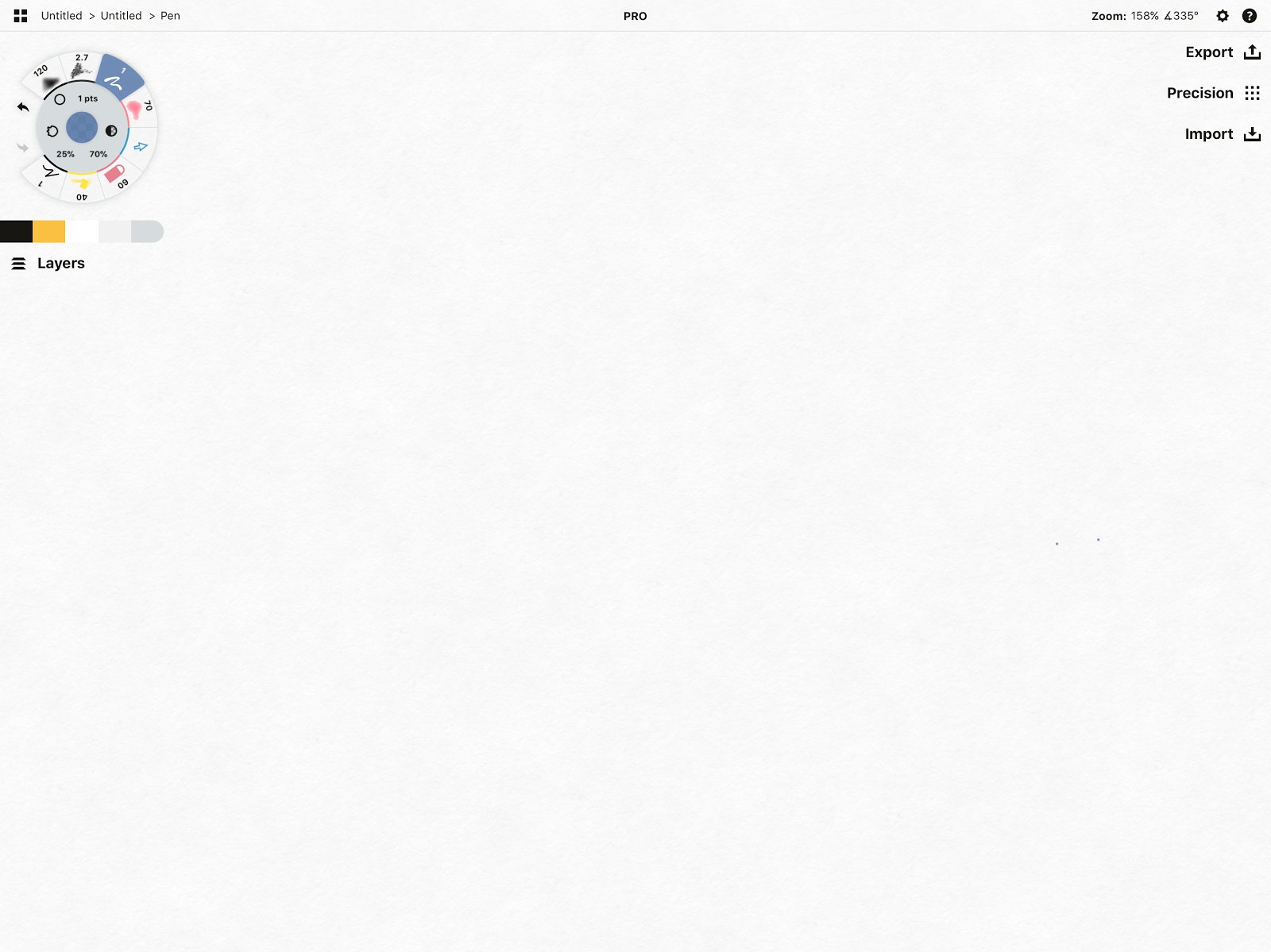
工具转轮一共三环,最外一环是笔刷工具,中间两环是工具属性预设(调整),分别为不透明度、平滑度、不透明度和颜色。点击这些工具属性,就能调出自定义滑条,能用手指滑动调整。
- 笔宽:空心圆圈图标代表笔宽。可以在设定 -> 工作空间(点击状态栏上的设置齿轮按钮)设定为pts、毫米、英寸或其他单位。
- 不透明度:被分割开的圆圈图标代表不透明度。100%时颜色完全不透明,0%时颜色完全透明。
- 平滑度:凹凸不平的圆圈图标代表笔刷的平滑度。0%为原始手稿线条,50%时调整抖动使其相当圆滑,100%为起点到终点完美的直线。
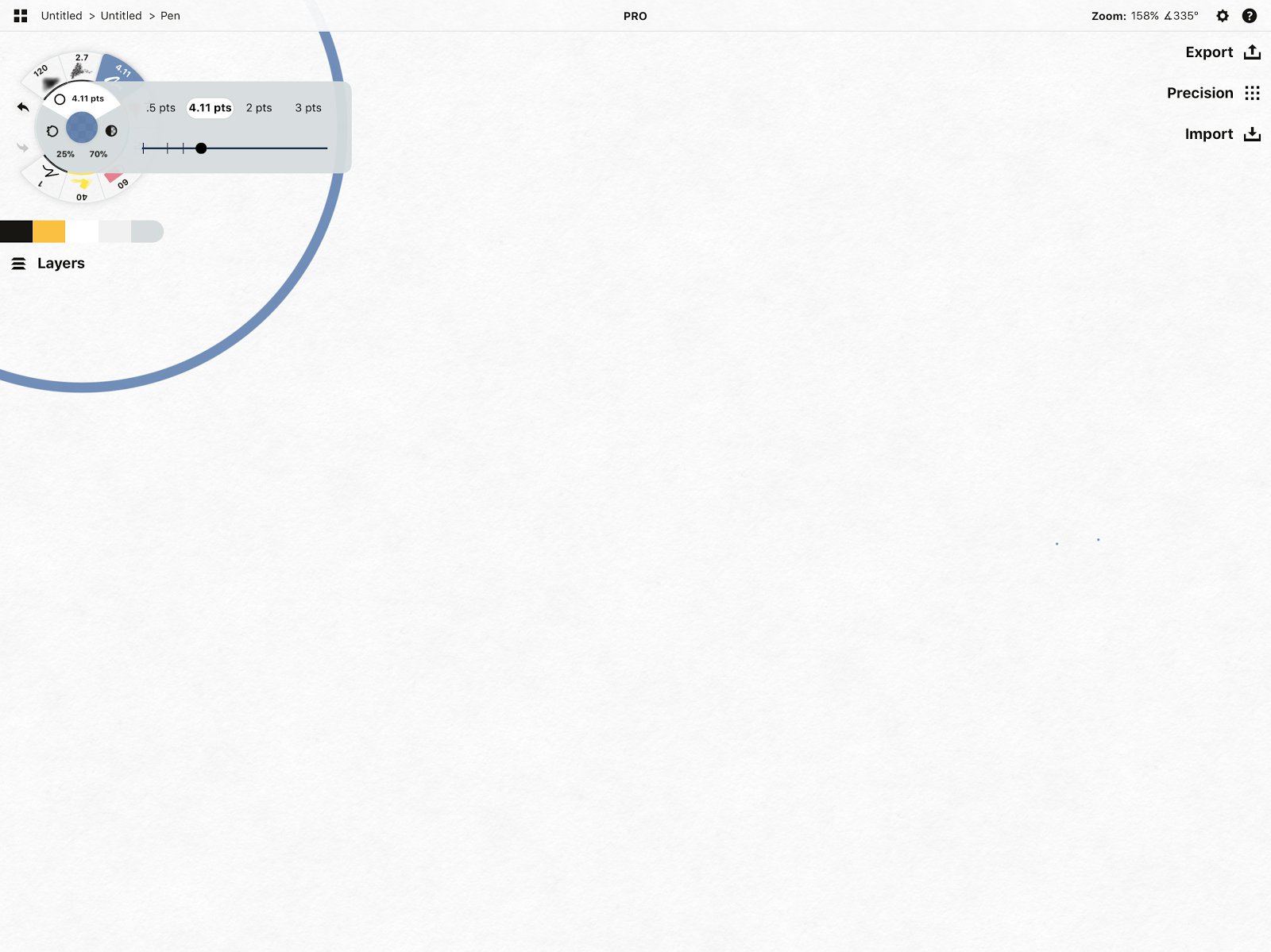
用图标设定笔宽。
滑条上共有四个可预设的笔刷数值,它们就是工具预设。
- 点击一个数值,就能使用这个预设值画图。
- 用手指顺着滑条滑动可以更改尺寸值。
- 长按工具预设,会弹出键盘,输入一个数值。
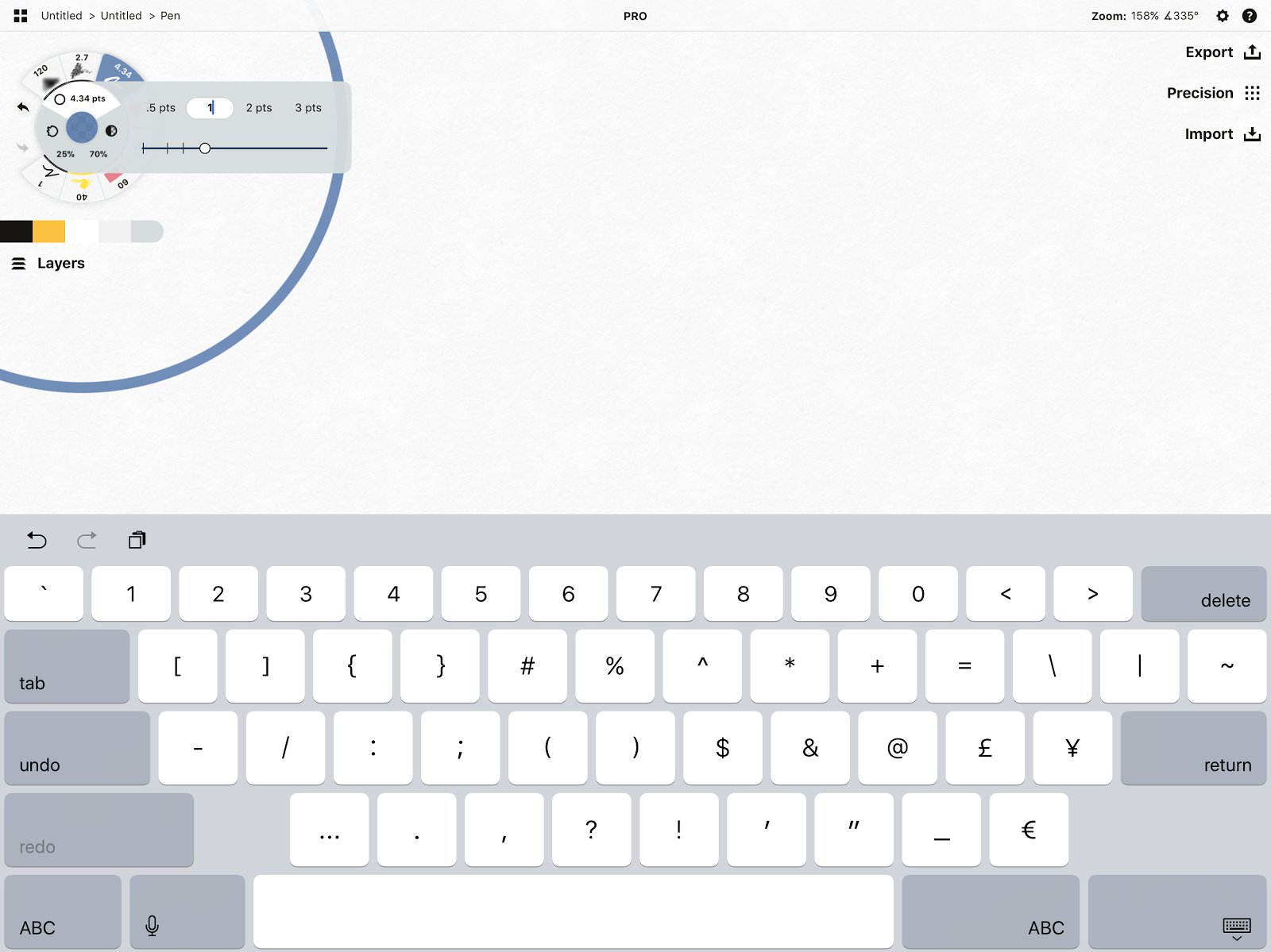
如果您第二次点击激活工具(或双击非激活工具),将会进入笔刷菜单。
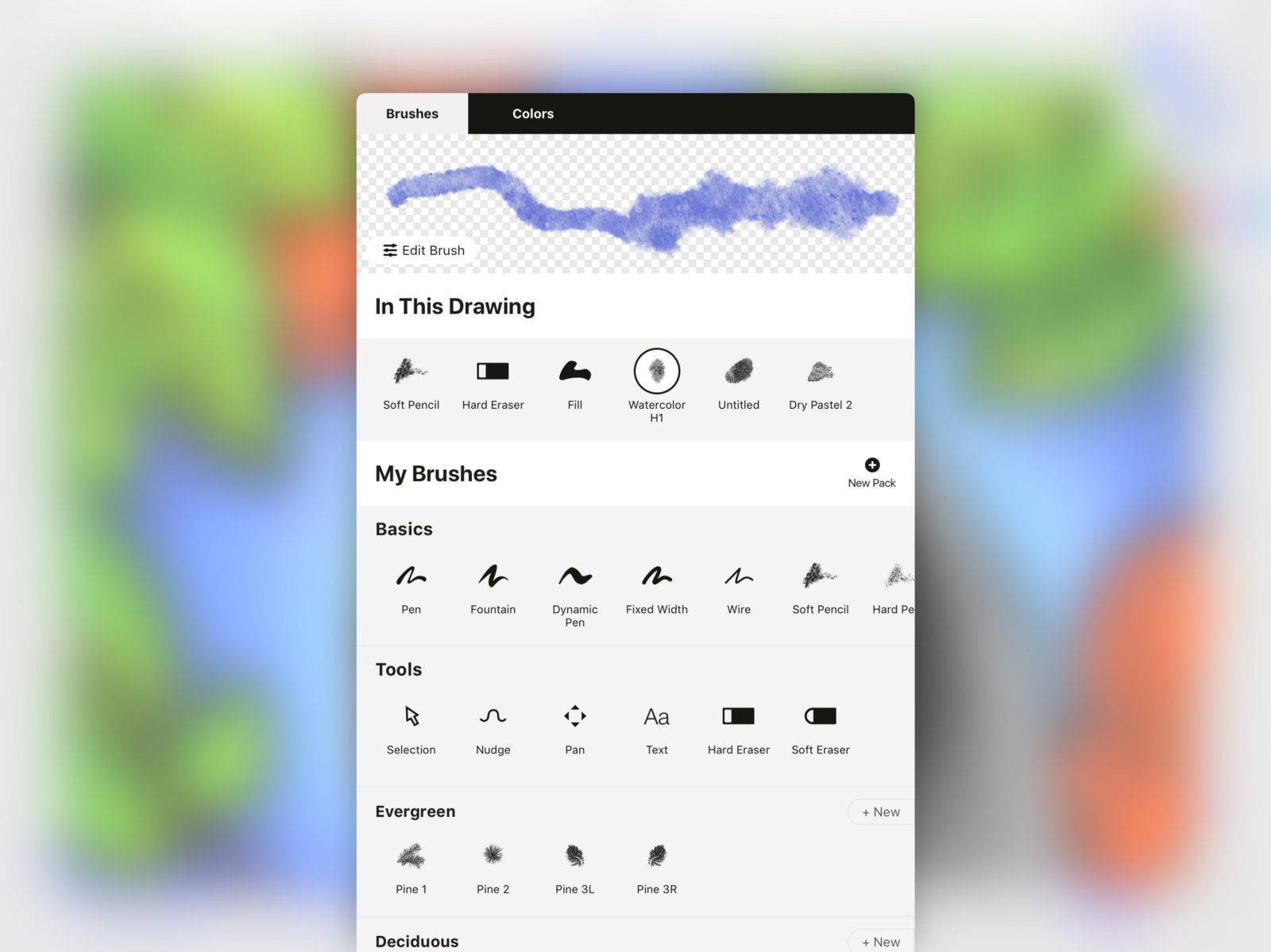
笔刷菜单
这里是笔刷菜单,里面有基础笔刷和工具、使用笔刷编辑器制作的笔刷和笔刷库里面的很多极富艺术格调的笔刷。
菜单顶部的是笔刷预览器。上面显示的是当前笔刷在当前颜色下的效果,为透明的背景(因为矢量笔刷属性与背景是分离的)。我们可以在预览器上随便涂画来测试笔刷。
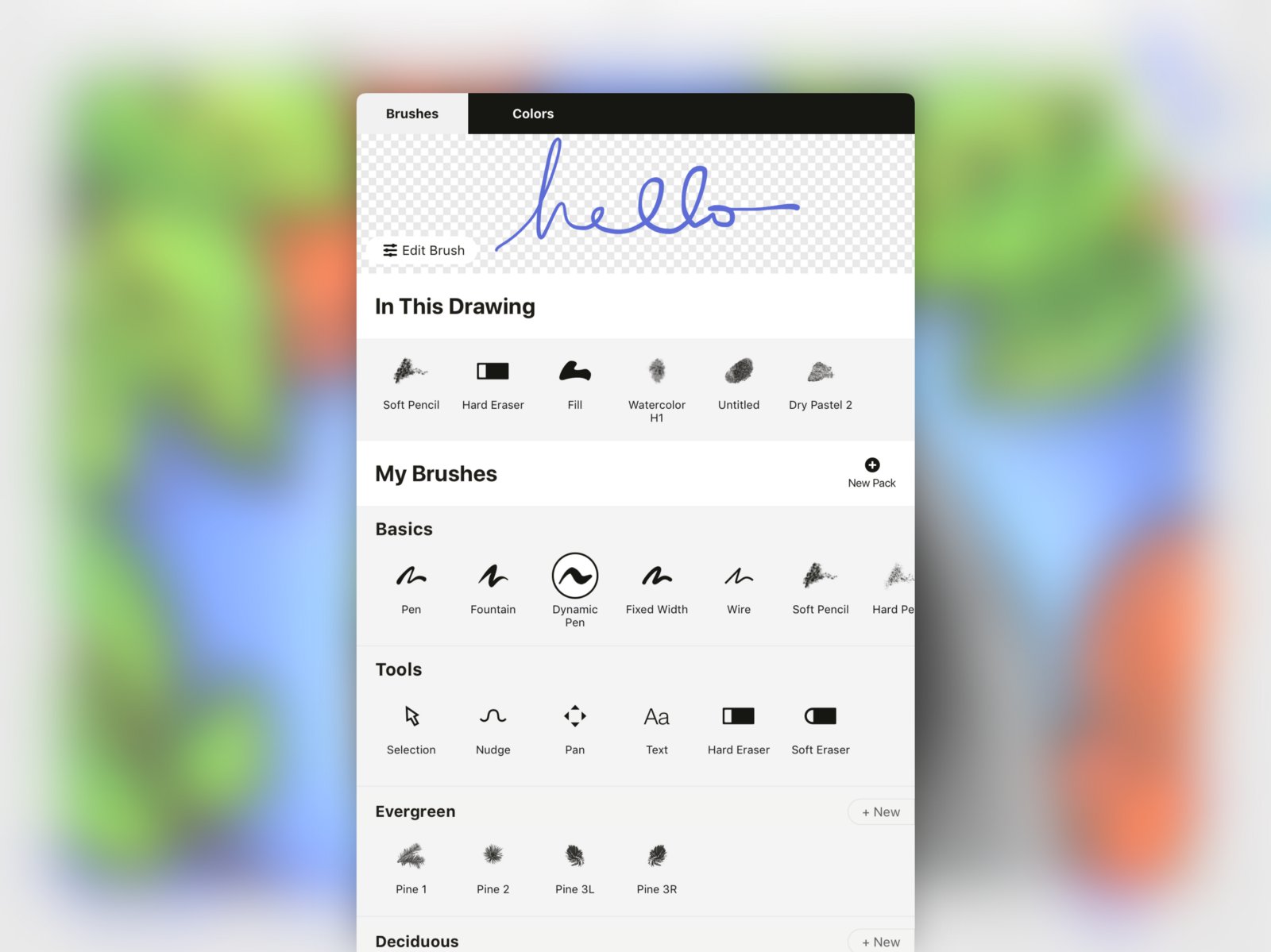
笔刷菜单分为几个部分,请向下滑动:
- “在此画作中”是当前画作用到的工具。
- “我的笔刷”包含全部的基础工具和您使用笔刷编辑器制作的自定义笔刷。
- “笔刷市场”是艺术感十足的笔刷。您可以使用软件内的市场积分购买单独的笔刷包,或通过订阅解锁所有的功能来使用市场内的所有笔刷。
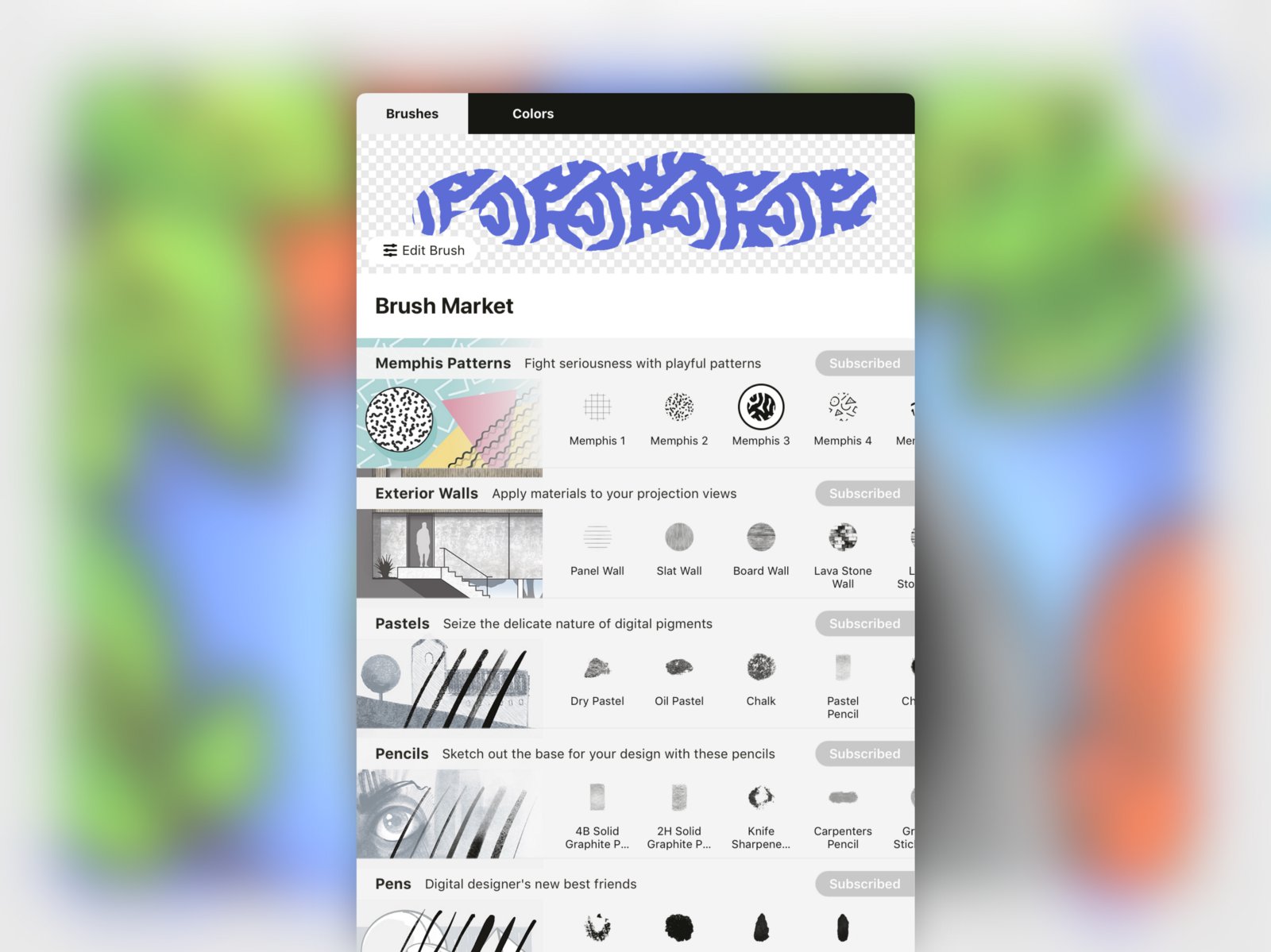
从菜单选择一个工具,然后点击菜单以外的地方返回到画布上开始画图。
工具转轮上的所有槽位都是可配置的,可以将它配置为自己的理想工作空间模样。
菜单的第二栏是“颜色”。该菜单内颜色相关功能十分全面。请点击此处查看颜色、创建调色板和混色相关信息。
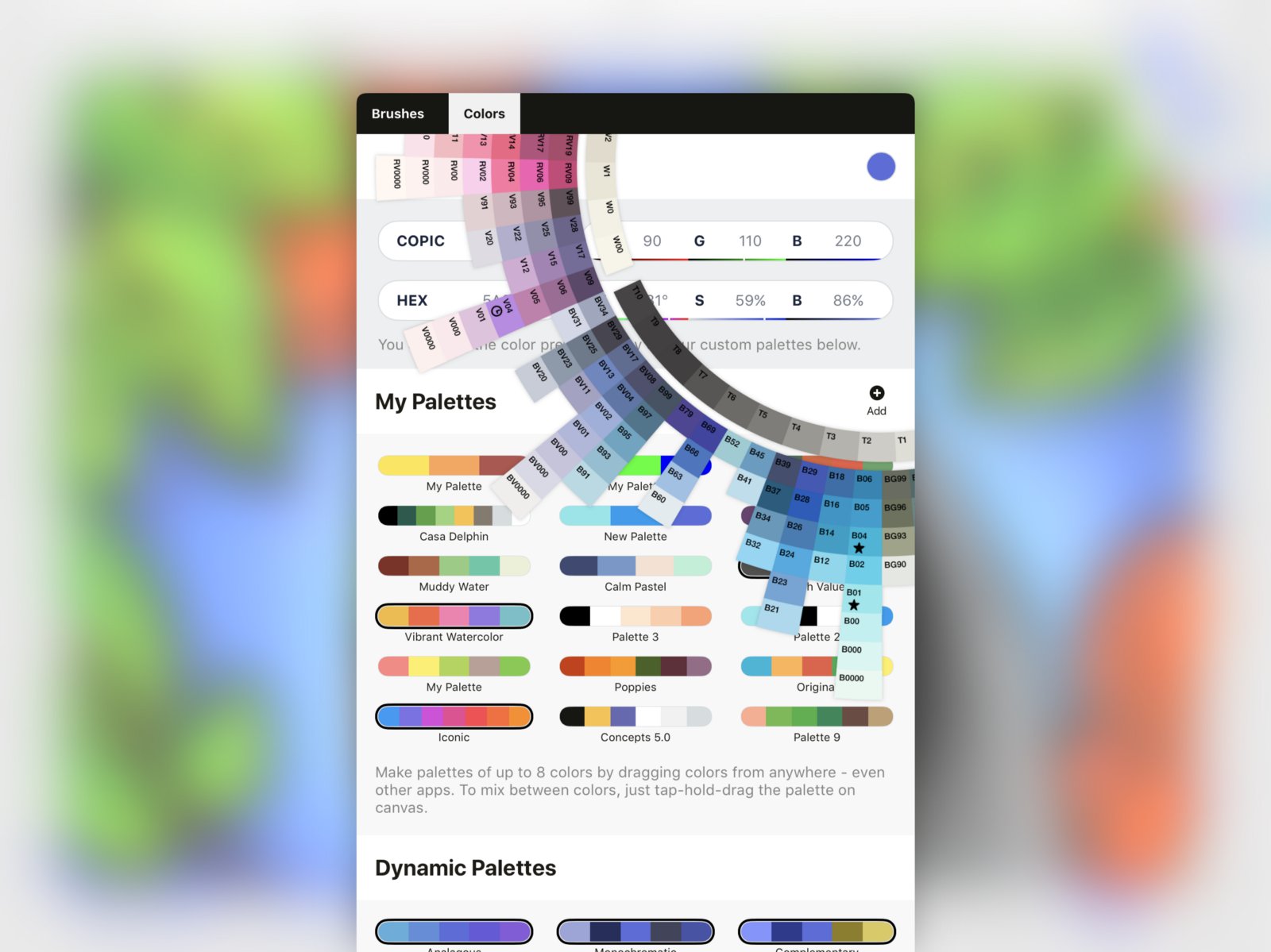
画作间分享工具和预设
概念画板记忆您在每幅画作中用到的所有设定,包含笔刷、工具预设、画布和其他设定。
如果您想要在另一幅画作中继续使用相同的预设:
- 进入一幅使用您偏好设定的画作。很多人会在每个项目开始设好一个空白的“模板”画作。
- 返回到画廊。
- 创建一幅新画作。新画作将继承之前画作的设定数据,方便正确开始工作。
从上到下:1)进入一幅有您偏好设定的画作。2)返回画廊。3)创建一幅新画作。相同的设定将应用到新画作中。
. . .
请问您对于设定笔刷、工具和预设有任何问题吗?通过邮箱concepts@tophatch.com与我们联络,我们乐意帮助。
By Erica Christensen
翻译:Beatrice Tian